Aveți o „Eroare de instalare a extensiei Realtek Semiconductor Corp” în timp ce încercați să instalați o actualizare pe computerul dvs. Windows? Funcția Windows Update poate fi defectă sau sistemul de operare poate avea o altă problemă. Multe elemente pot duce la eșecul instalării actualizării. Avem câteva soluții pe care le puteți folosi pentru a scăpa de această eroare.
Alte câteva motive pentru care nu puteți instala actualizarea driverului Realtek sunt că memoria cache a Windows Update este coruptă sau driverele actuale sunt problematice. Puteți remedia aceste elemente pentru a vă rezolva problema.
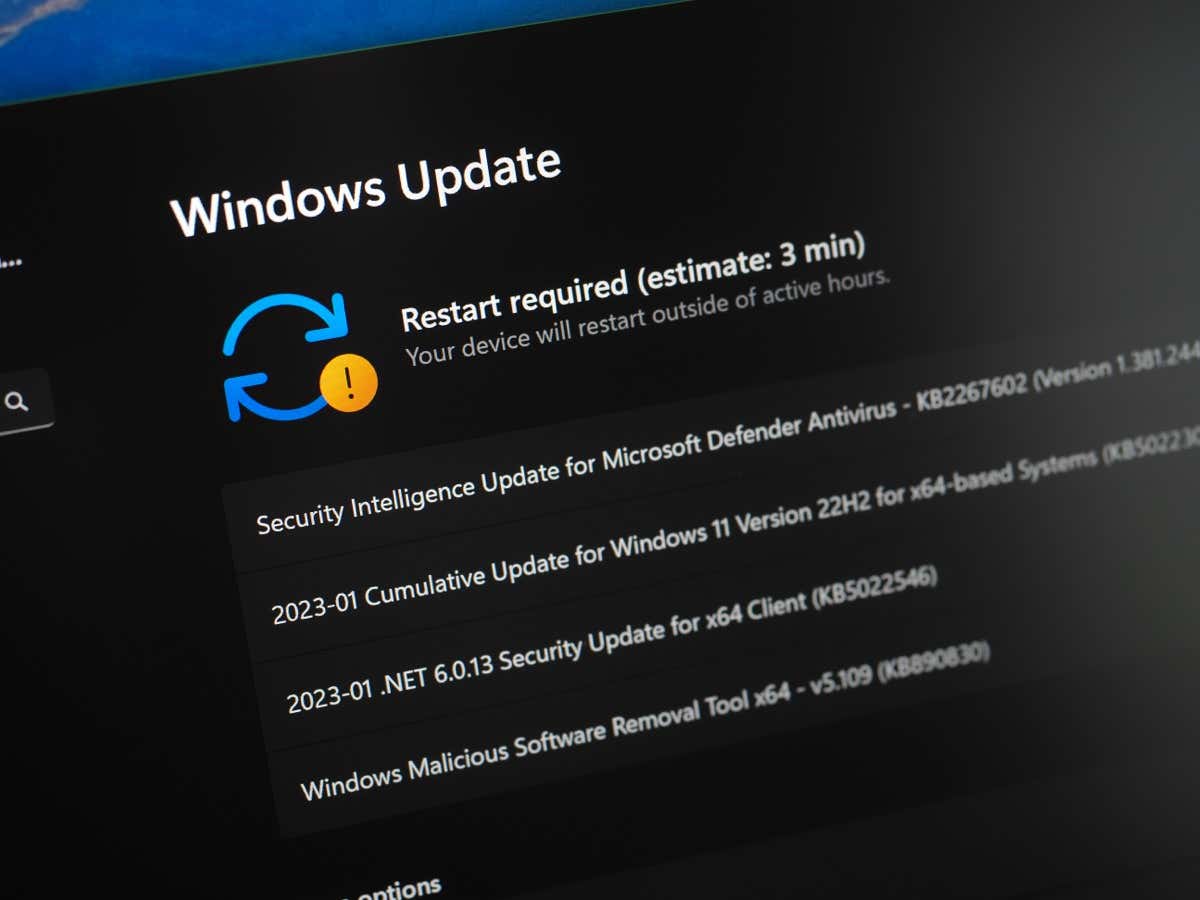
Utilizați instrumentul de depanare Windows Update pe computerul dvs.
Ori de câte ori aveți întâmpinați o problemă la actualizarea sistemului Windows sau drivere de dispozitiv cu Windows Update, utilizați instrumentul de depanare Windows Update încorporat în computer pentru a detecta și rezolva problemele de actualizare. Unicul scop al acestui instrument este să găsească și să remedieze toate problemele de actualizare.
Instrumentul este disponibil atât în sistemele Windows 11, cât și în Windows 10.
Pe Windows 11
- Pe Windows 10
- Lansați Setărifolosind combinația de taste Windows+ I.
- Alegeți Actualizare și securitatedin Setări.
- Selectați Depanareîn bara laterală din stânga.
- Alegeți Instrumente suplimentare de depanareîn panoul din dreapta.
- Selectați Actualizare Windowsși alegeți Rulați instrumentul de depanare.
Ștergeți cache-ul Windows Update
Un motiv pentru care actualizarea driverului Realtek nu se instalează este că memoria cache a Windows Update este coruptă. Aceste fișiere cache vă ajută sistemul să instaleze actualizările disponibile. Când memoria cache este coruptă, actualizările nu se instalează..
În acest caz, vă puteți rezolva problema până la ștergeți memoria cache a Windows Update. Nu pierdeți niciun fișier personal atunci când faceți acest lucru, iar Windows va descărca din nou fișierele de actualizare necesare.
Veți urma aceiași pași atât pe sistemele Windows 11, cât și pe Windows 10.
services.msc
C:\Windows\SoftwareDistribution
Retroduceți actualizarea driverului Realtek
Un motiv pentru care primiți un mesaj „Eroare de instalare a extensiei Realtek Semiconductor Corp” este că actualizarea recentă a driverului Realtek a fost defectă. Această actualizare coruptă împiedică acum computerul dvs. să instaleze noi actualizări, provocând problema dvs.
În acest caz, puteți anulați actualizarea driverului pentru a vă remedia problema. Apoi puteți utiliza Windows Update pentru a obține cea mai recentă actualizare a driverului.
Descărcați și instalați manual driverele Realtek.
Dacă actualizarea driverului Realtek prin Windows Update continuă să nu reușească instalarea, utilizați o metodă alternativă la obțineți actualizarea driverului. O opțiune este să descărcați manual driverele necesare de pe site-ul web Realtek și să instalați driverele respective pe computer.
Aceasta vă oferă aceleași actualizări pe care le-ați obține din Windows Update.
Puteți face acest lucru lansând un browser web pe computerul dvs., accesând site-ul Realtek, găsiți driverele dispozitivului dvs., descarcând acele drivere și rulând fișierul descărcat pentru a instala driverele. Apoi, reporniți computerul și eroarea Windows Update ar trebui să dispară.
Ascundeți actualizarea defectuoasă Realtek în Windows Update
Dacă mesajul dvs. „Eroare de instalare a extensiei Realtek Semiconductor Corp” continuă să apară în ciuda instalării manuale a actualizărilor driverelor, puteți utiliza un utilitar dezvoltat de Microsoft pentru a ascunde actualizarea defectuoasă în Windows Update.
În acest fel, nu întâlniți această actualizare defectuoasă când actualizați alte componente ale PC-ului.
Rezolvarea unei erori de instalare a actualizării Realtek Semiconductor în Windows
„Eroare de instalare a extensiei Realtek Semiconductor Corp” din Windows indică faptul că actualizarea driverului Realtek nu a reușit să se instaleze. Există diverse motive pentru acest actualizarea nu s-a instalat cu succes. Din fericire, aveți mai multe moduri de a rezolva această problemă pe computer și pe instalați actualizarea fără probleme.
Sperăm că ghidul nostru de mai sus vă va ajuta.
.